ショーファイルの整理
| grandMA3 ユーザマニュアル » ショーファイルの操作 » ショーファイルの整理 | Version 2.2 |
ショーファイル履歴
ショーファイルの履歴を表示するには、以下のようにします。
- Backup メニューで Load をタップし、右下隅にある Show History を有効にします。
- ショーファイルを選択すると、その履歴が Backup メニューの下部に表示されます。
ショーファイルを読み込むと、履歴に以下の情報が表示されます。
- Date (保存日時)と Time Zone (タイムゾーン)
- Version (使用ソフトウェア・バージョン)
- Type (ソフトウェアのタイプ)
- Nazme (名前)
ショーファイルが再度保存され、以下のいずれかが変更されると、履歴に新たなエントリーが追加されます。
- Version
- Type
- Name
- Time zone
- Description
The newest entry is on top of the history list.

Add a Description
To add a description to the current show file, use the description area at the top of the backup menu. To add another line, press Please.
Modifying or entering a description will only be applied to the show file when saving it afterward.
|
| ヒント |
| When you create a new show file with kept show segments, the defined show segments are displayed in the Description area. For more information, see New Show File. |
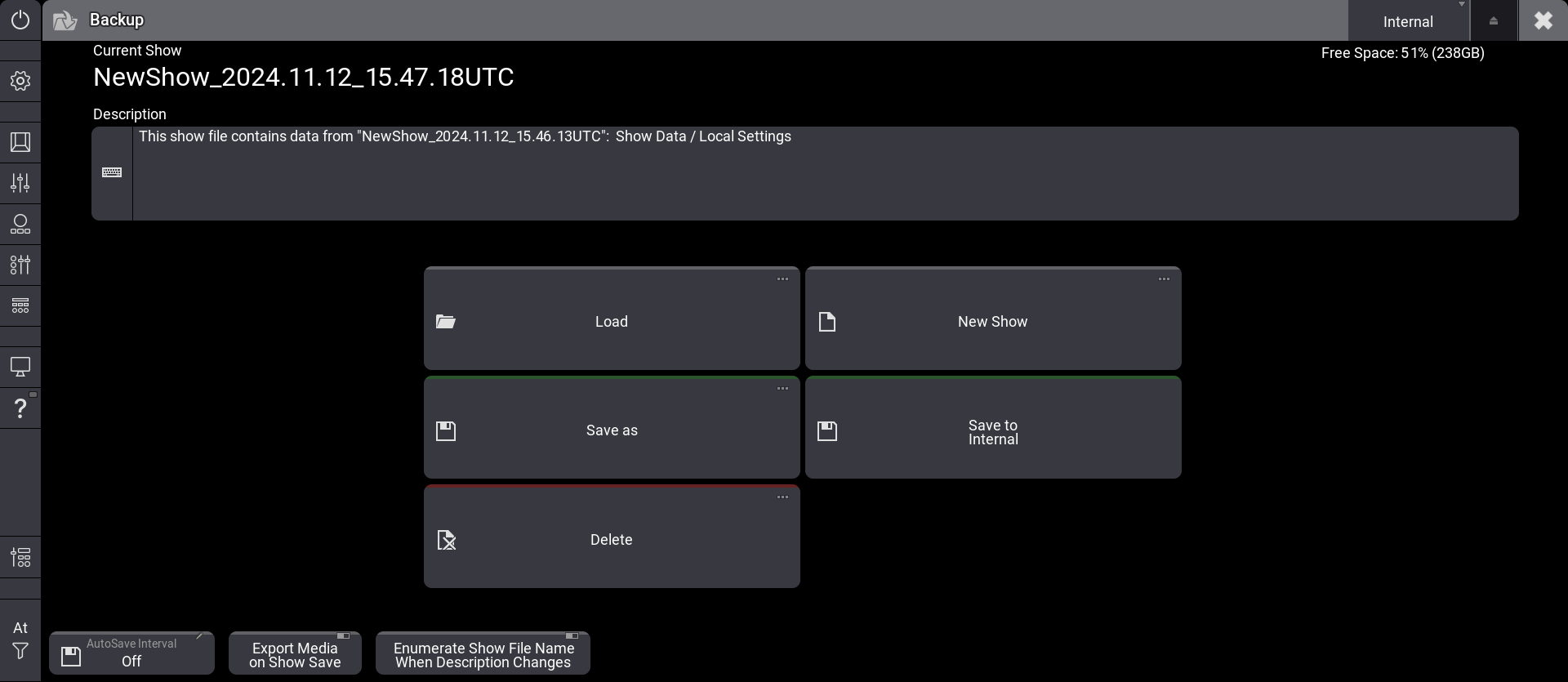
Display the Description
To see the description of a show file:
- Press Menu and then tap Backup. The backup menu opens.
- Tap Load. The first line of the description is already shown in the Description column.
- Enable Show Description and select a show file. The whole description of the selected show file is shown.
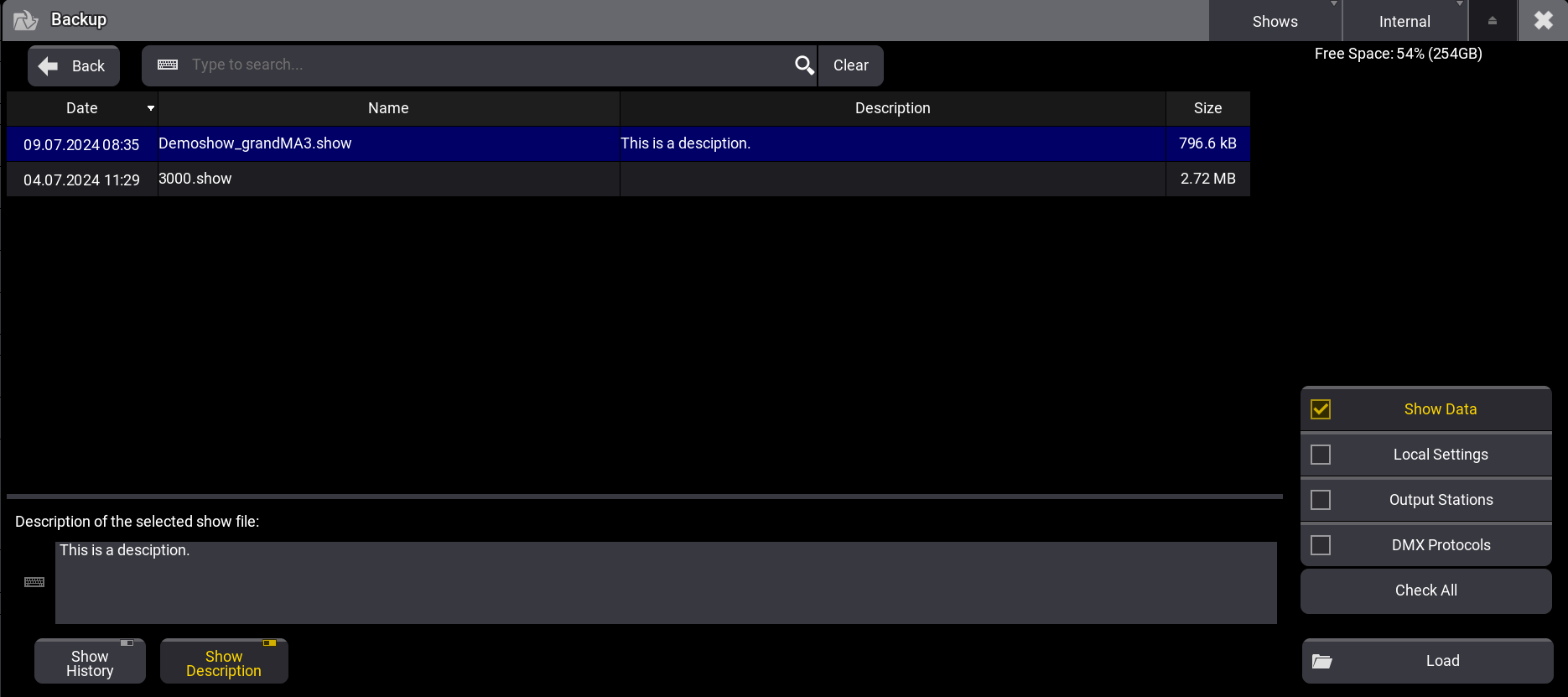
Add Automatic Numbering
The setting Enumerate Show File Name When Description Changes in the backup menu provides an automatic increase of a 3-digit number. The number will be added to the end of the show file name if the description is changed when saving the show.
- To separate the show file name from the number, you can add a hyphen (-), an underscore (_), or any other character to separate the name from the numbers at the end of the show file name.
- Enumerating a show file can also be called with the /Enumerate option. 詳しくは /Enumerate オプション・キーワード を参照してください。
|
|
ヒント |
| If the original show file name is too long to add the number, the command line will return an error.In this case, the former show file name will be used again. |
例
To add a 3-digit number to the end of the show file name:
- Press Menu and tap Backup. The backup menu opens.
- Enable Enumerate Show File Name When Description Changes.
- Add or edit the text in the description area.
- Press 2x Menu to quickly save the show file. A 3-digit number has been added to the show file name.
起動時のショーファイル読み込み
A show file or a plugin can be defined to be loaded upon starting the grandMA3 onPC application.
そのためには、onPC アプリケーションを起動するショートカットに、SHOW または RUNPLUGIN パラメータを追加します。
- "C:\Program Files\MALightingTechnology\gma3_x.x.x\bin\app_system.exe" HOSTTYPE=onPC SHOW="startshow.show"
- "C:\Program Files\MALightingTechnology\gma3_x.x.x\bin\app_system.exe" HOSTTYPE=onPC RUNPLUGIN=\"startplugin.xml\"-y
- x は grandMA3 のバージョン番号を表します。
- y は、開始したいプラグイン内のLUAコンポーネントの番号を表します(例: 1)。
- プラグインをサブフォルダに置く場合があるかもしれませんが、プラグインのパスを指定することは推奨されません。
さらに onPC の起動時には、オプション・パラメータとして NOLOAD や CLEANSTART も使用できます。
- NOLOAD は、前回のショーファイルを読み込まず、空のショーで起動します。その他のデバイスに関する設定は保持されます。
- CLEANSTART では、デバイス関連の設定をデフォルトに戻し、空のショーファイルで起動します。
|
|
ヒント |
| 起動時にショーを読み込む場合、ショーファイル名に空白を用いないでください。 |
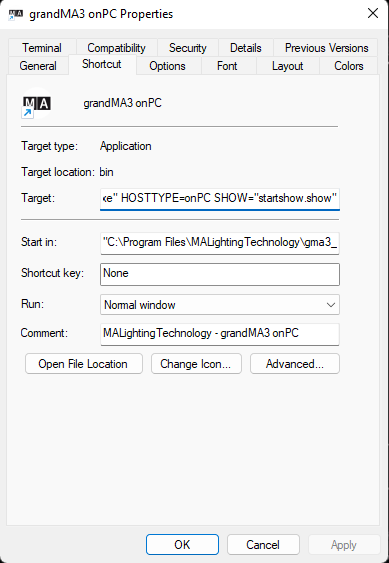
Export Media on Show Save
To save media files (e.g. images, videos, sounds) to the gma3_library folder, activate the Export Media on Show Save function. Tap Backup and Export Media on Show Save.
grandMA2 to grandMA3 Show File Converter
ショーファイルを grandMA2 から grandMA3 に変換する方法については、grandMA2 から grandMA3 へのショーファイル・コンバータ を参照してください。